বিষয়বস্তুৰ তালিকা
যোৱা কেইবাবছৰত গুগল ক্ৰ'ম গ্ৰহটোৰ অন্যতম বহুলভাৱে ব্যৱহৃত ব্ৰাউজাৰত পৰিণত হৈছে আৰু ইয়াৰ বহুতো পৰিৱৰ্তন হৈছে, গ্ৰাফিকেল আৰু কাৰ্য্যকৰী দুয়োটা।
আপুনি হয়তো জানে যে গুগল ক্ৰমে এটা ডাৰ্ক প্ৰদান কৰে বিভিন্ন প্লেটফৰ্মত মোড বৈশিষ্ট্য। যদিও ই এটা কল্পনাতীত ধাৰণা যেন লাগিব পাৰে, ই স্বয়ংক্ৰিয়ভাৱে বন্ধ কৰিব পাৰে যেতিয়া আপোনাৰ ডিভাইচ বেটাৰি-সঞ্চয় কৰে, যিয়ে কিছুমান ব্যৱহাৰকাৰীক বিৰক্ত কৰিছে।
ফলস্বৰূপে, যেতিয়া ব্যৱহাৰকাৰীসকলে ডাৰ্ক মোড কেনেকৈ অন কৰিব লাগে আৱিষ্কাৰ কৰিব নোৱাৰে ক্ৰ'ম ব্ৰাউজাৰ, তেওঁলোকে ইয়াক কেনেকৈ কৰিব লাগে বুলি ভাবি থাকিল।
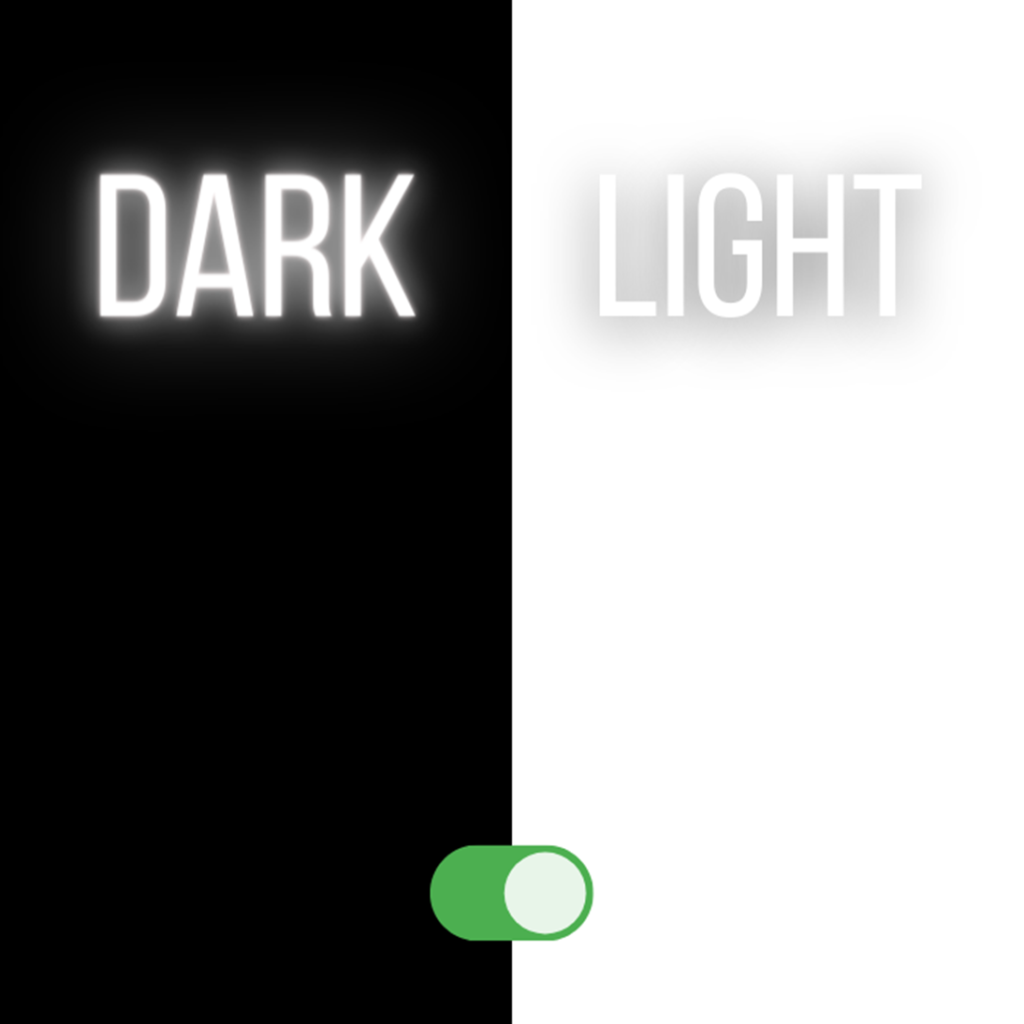
বেছিভাগ মানুহেই ডাৰ্ক মোড কিয় পছন্দ কৰে
ডাৰ্ক মোড, যাক প্ৰায়ে নাইট বা ব্লেক মোড বুলি জনা যায়, তাৰ পৰাই উপস্থিত হৈ আহিছে ১৯৮০ চনৰ দশক। যদি আপুনি টেলিটেক্সট মনত ৰাখিব পৰাকৈ বয়সীয়াল হয়, তেন্তে আপুনি আপোনাৰ টেলিভিছনৰ ক’লা পৰ্দা আৰু নিয়ন ৰঙৰ টেক্সটটো মনত পেলাব৷ গুগল ক্ৰ'মৰ আঁৰৰ দলটোৰ বাবে কৰা এক অফিচিয়েল টুইটাৰ সমীক্ষা অনুসৰি বহু ব্যৱহাৰকাৰীয়ে এতিয়া ডাৰ্ক মোড ব্যৱহাৰ কৰে কাৰণ ই চকুত ভাল লগা, চিকচিকিয়া আৰু মাৰ্জিত, আৰু কম শক্তি জ্বলায়।
বহু ব্যৱহাৰকাৰীয়ে ডাৰ্ক মোড ভাল পায়, বিশেষকৈ ইয়াৰ... কম পোহৰৰ সংহতিসমূহ, যিহেতু ই বেটাৰি-সঞ্চয় ধৰণলৈ নোযোৱাকৈ কম পোহৰৰ পৰিস্থিতিত দৃশ্যমান ক্লান্তি আৰু শুকানতা কম কৰাত সহায় কৰিব পাৰে। আৰু, আমি আমাৰ পৰ্দাবোৰ চাই কটোৱা সময়খিনিৰ প্ৰতি লক্ষ্য ৰাখি, বহুতে কিয় এই বিকল্পটো বাছি লয় সেয়া সহজেই অনুমান কৰিব পাৰি।
- আপুনিও ভাল পাব পাৰে: Youtube কাম নকৰাটো কেনেকৈ সমাধান কৰিব পাৰি Google Chrome ত
নিশা ডাৰ্ক মোড সক্ষম কৰাটো বিশেষকৈ উপকাৰীচকুৰ টান। লাইট থিমৰ পৰা ডাৰ্ক মোডলৈ টগলিং কৰাটো, আনকি নবীনসকলৰ বাবেও, দ্ৰুত আৰু পোনপটীয়া।
Chrome ৰ ডাৰ্ক থিম বন্ধ কৰাৰ সময়ত, আপুনি Windows 10, 11, আৰু macOS ৰ বাবে তলৰ পদক্ষেপসমূহ অনুসৰণ কৰিব লাগিব।
বিভিন্ন প্লেটফৰ্মত ডাৰ্ক মোড নিষ্ক্ৰিয় কৰক
গুগল ক্ৰ'মত ডাৰ্ক মোড বন্ধ কৰক
- ক্ৰ'ম খোলক, সন্ধান বাৰত “google.com” টাইপ কৰক, আৰু “enter” অন কৰক আপোনাৰ কিবৰ্ড।
- উইণ্ড'ৰ তলৰ সোঁফালৰ চুকত, “ছেটিংছ”ত ক্লিক কৰক।
- তলৰ বিকল্পত তললৈ, ইয়াক টগল কৰিবলৈ “ডাৰ্ক থিম”ত ক্লিক কৰক।
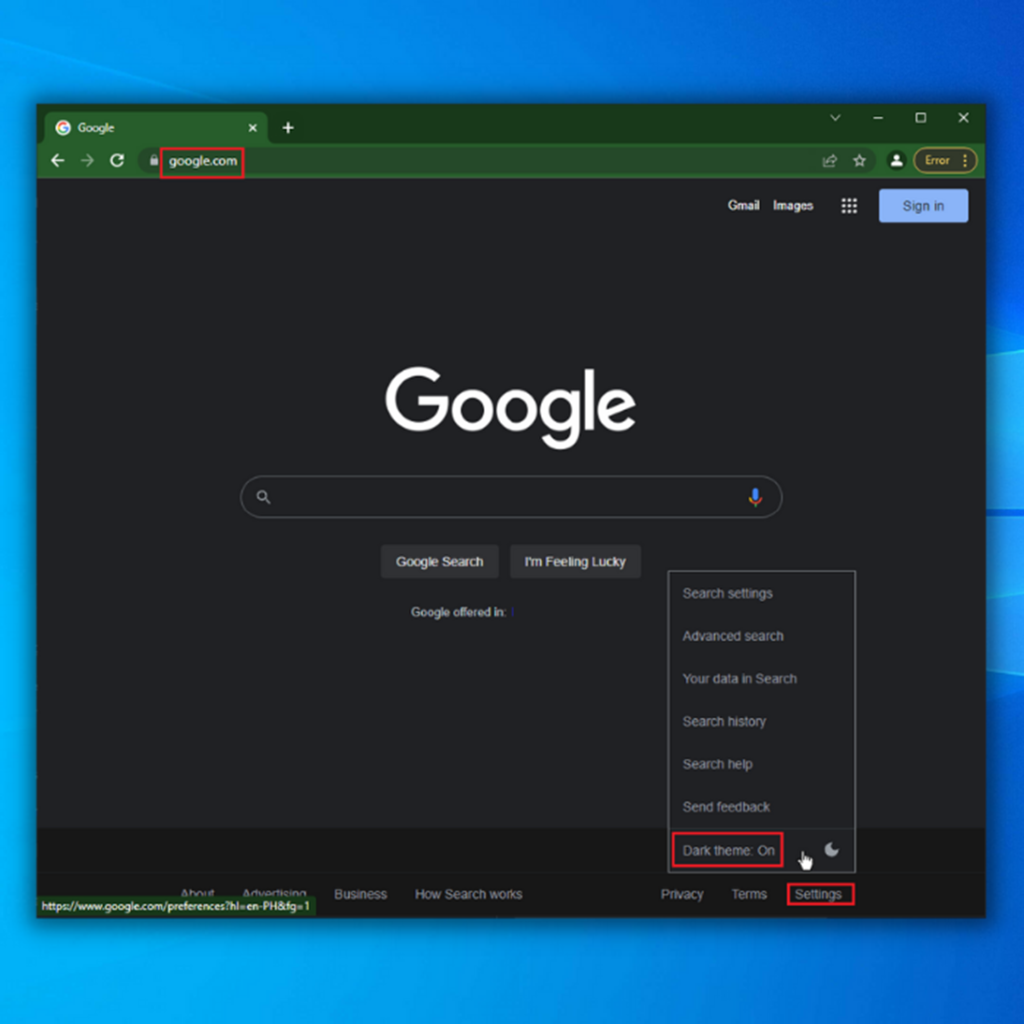
- আপোনাৰ Chrome ব্ৰাউজাৰৰ ডাৰ্ক মোড নিষ্ক্ৰিয় কৰা উচিত।
Windows 10 ত ডাৰ্ক মোড থিম বন্ধ কৰক
- আৰম্ভ মেনুত ক্লিক কৰক আপোনাৰ ডেস্কটপৰ তলৰ বাওঁফালে বুটাম কৰক আৰু তাৰ পিছত “ছেটিংছ”ত ক্লিক কৰক।
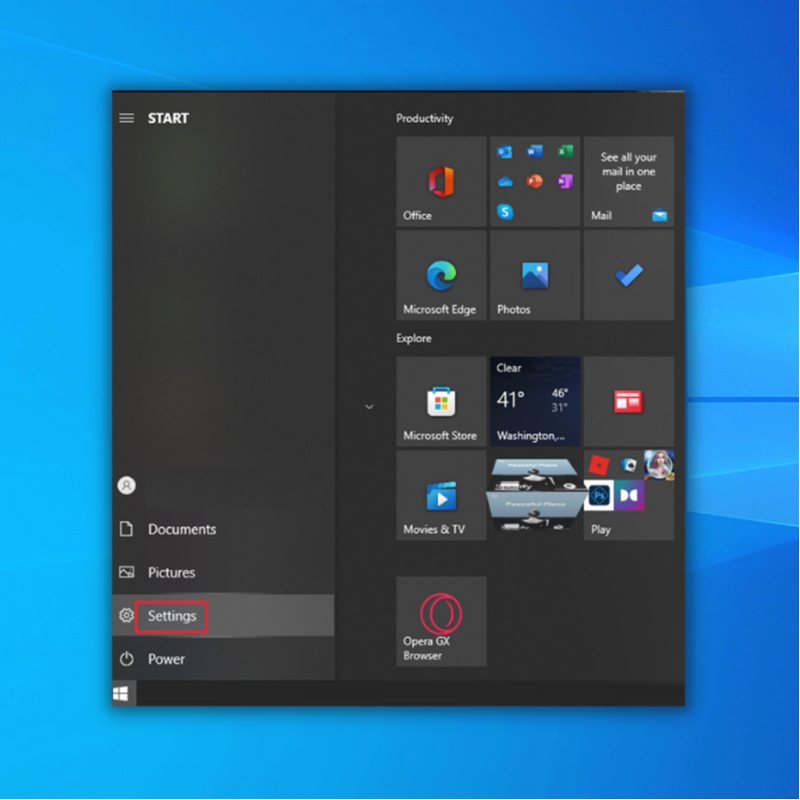
- ছেটিংছ উইণ্ড’ত, “ব্যক্তিগতকৰণ” নিৰ্ব্বাচন কৰক।
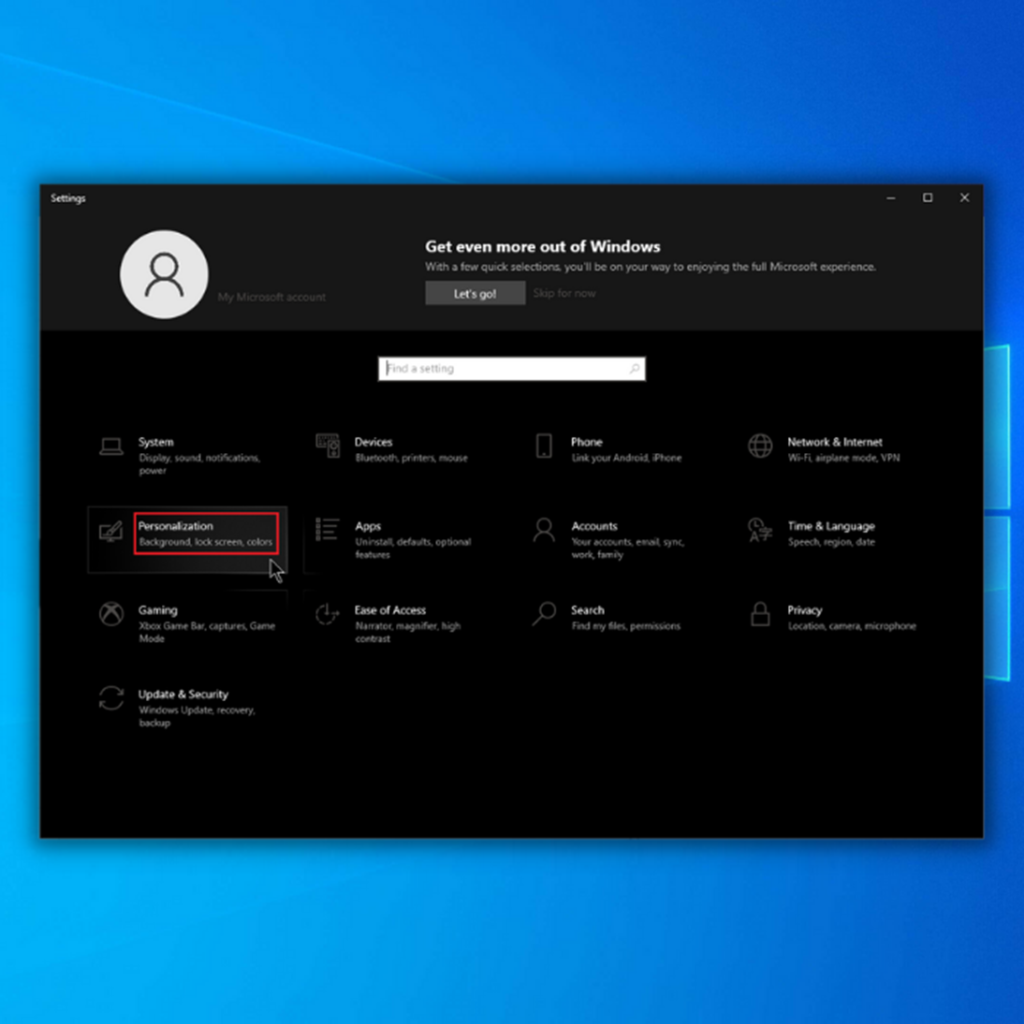
- বাওঁফালে “Colors” ত ক্লিক কৰক, তাৰ পিছত মূল উইণ্ড’ত “Choose your color” ক্লিক কৰক আৰু তাৰ পিছত “Light” নিৰ্বাচন কৰক।

- ডাৰ্ক মোড এতিয়া বন্ধ হ'ব লাগে, আৰু আপুনি আপোনাৰ উইণ্ড'ত এটা বগা পটভূমি দেখিব লাগে।
উইণ্ড'জ 11 ত ডাৰ্ক মোড নিষ্ক্ৰিয় কৰক
- আৰম্ভ মেনুত ক্লিক কৰক টাস্কবাৰত ক্লিক কৰক আৰু “ছেটিংছ”ত ক্লিক কৰক।
- ছেটিংছ উইণ্ড’ত, “ব্যক্তিগতকৰণ” নিৰ্ব্বাচন কৰক।
- ব্যক্তিগতকৰণ উইণ্ড’ত, আপুনি পোহৰৰ থিম নিৰ্বাচন কৰিব পাৰিব, আৰু ই স্বয়ংক্ৰিয়ভাৱে ডাৰ্কৰ পৰা সলনি হ’ব লাইট মোডলৈ মোড।
ডাৰ্ক মোড অন নিষ্ক্ৰিয় কৰকmacOS
- আপোনাৰ macOS ডকত, “চিস্টেম পছন্দসমূহ” ক্লিক কৰক।
- “সাধাৰণ” বিকল্পসমূহত ক্লিক কৰক আৰু ৰূপৰ অন্তৰ্গত “পোহৰ” নিৰ্ব্বাচন কৰক।
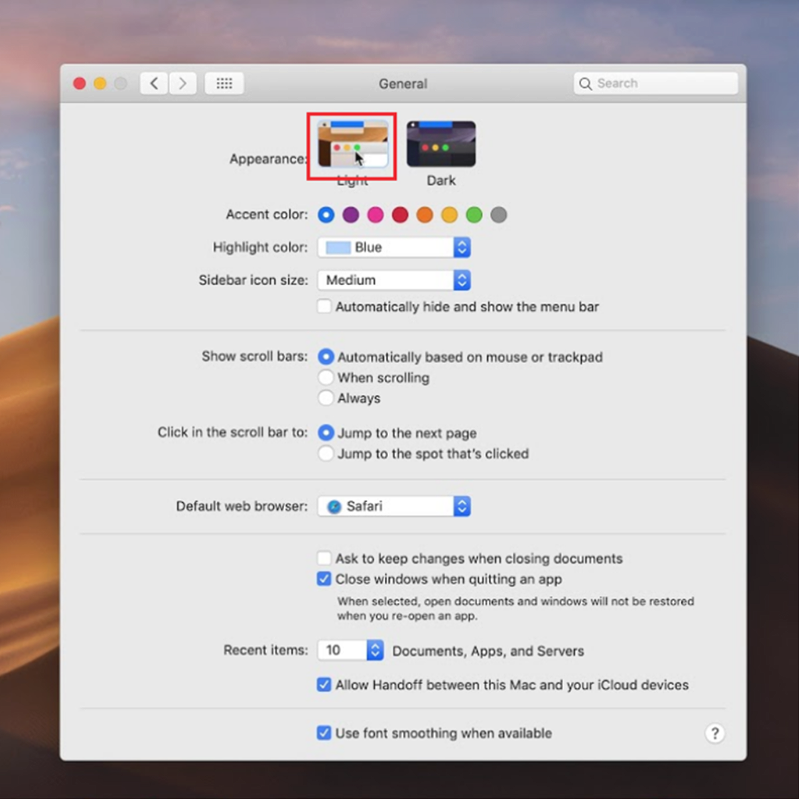
- আপোনাৰ macOS স্বয়ংক্ৰিয়ভাৱে ডাৰ্ক মোডৰ পৰা লাইট মোডলৈ সলনি হ'ব লাগে।
উইণ্ড'জ আৰু macOS ত Google Chrome ডাৰ্ক থিম সলনি কৰা
- আপোনাৰ... Chrome ব্ৰাউজাৰ, এটা নতুন টেব খোলক আৰু উইণ্ড'ৰ তলৰ সোঁফালৰ চুকত থকা “Customize Chrome” বিকল্পত ক্লিক কৰক।
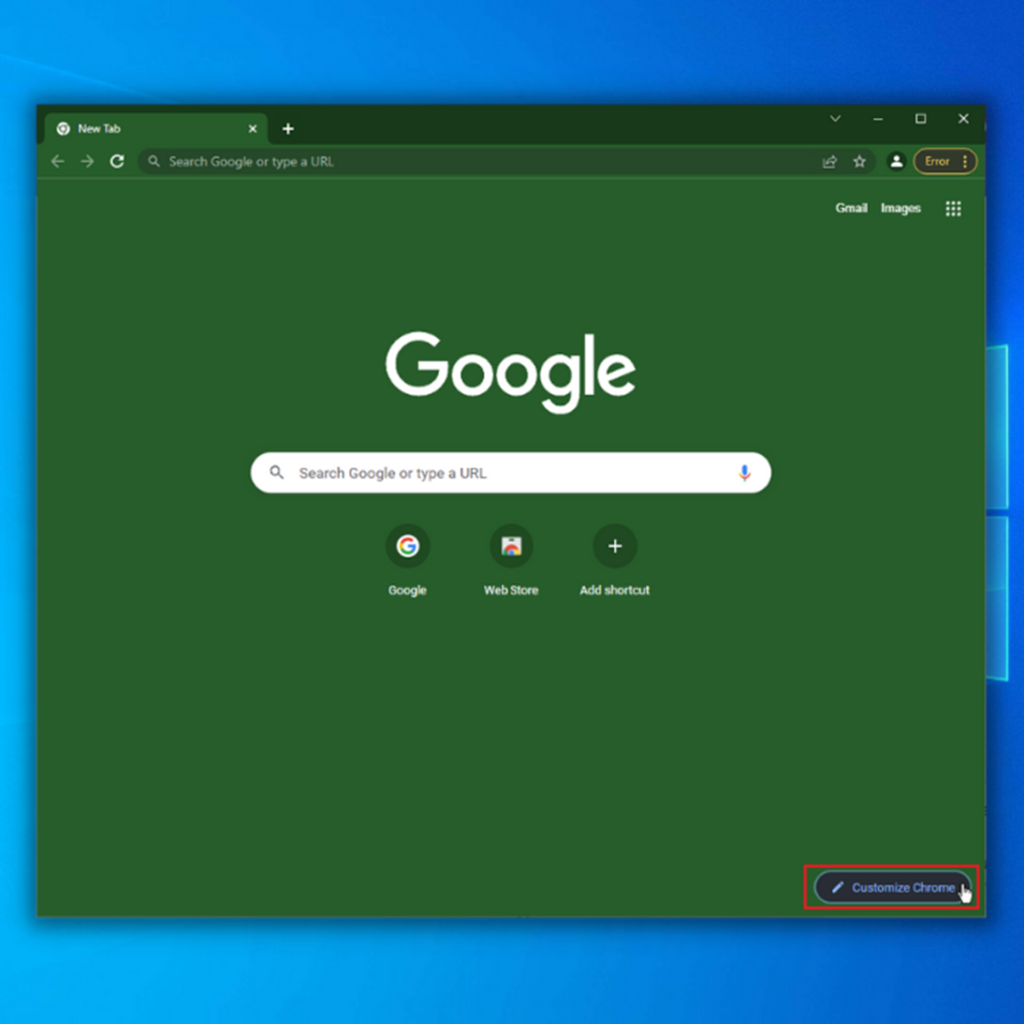
- বাওঁফালে থকা “Color and theme” বিকল্পত ক্লিক কৰক পেন কৰক আৰু আপোনাৰ পছন্দৰ থিম নিৰ্ব্বাচন কৰক।
- আপোনাৰ পছন্দৰ ৰঙৰ থিম নিৰ্ব্বাচন কৰাৰ পিছত, সম্পূৰ্ণ ক্লিক কৰক, আৰু আপুনি সকলো ছেট কৰা হৈছে।

Chrome ত ডাৰ্ক মোড বন্ধ কৰাৰ বিকল্প পদ্ধতি
- Chrome Icon/Shortcut ত ৰাইট-ক্লিক কৰক আৰু “Properties” ক্লিক কৰক।

- “Target” বাকচলৈ যাওক আৰু “– force-dark-mode” যদি আপুনি ইয়াক দেখে।
- সংহতিসমূহ সংৰক্ষণ কৰিবলে “প্ৰয়োগ কৰক” আৰু “ঠিক আছে” ক্লিক কৰক।
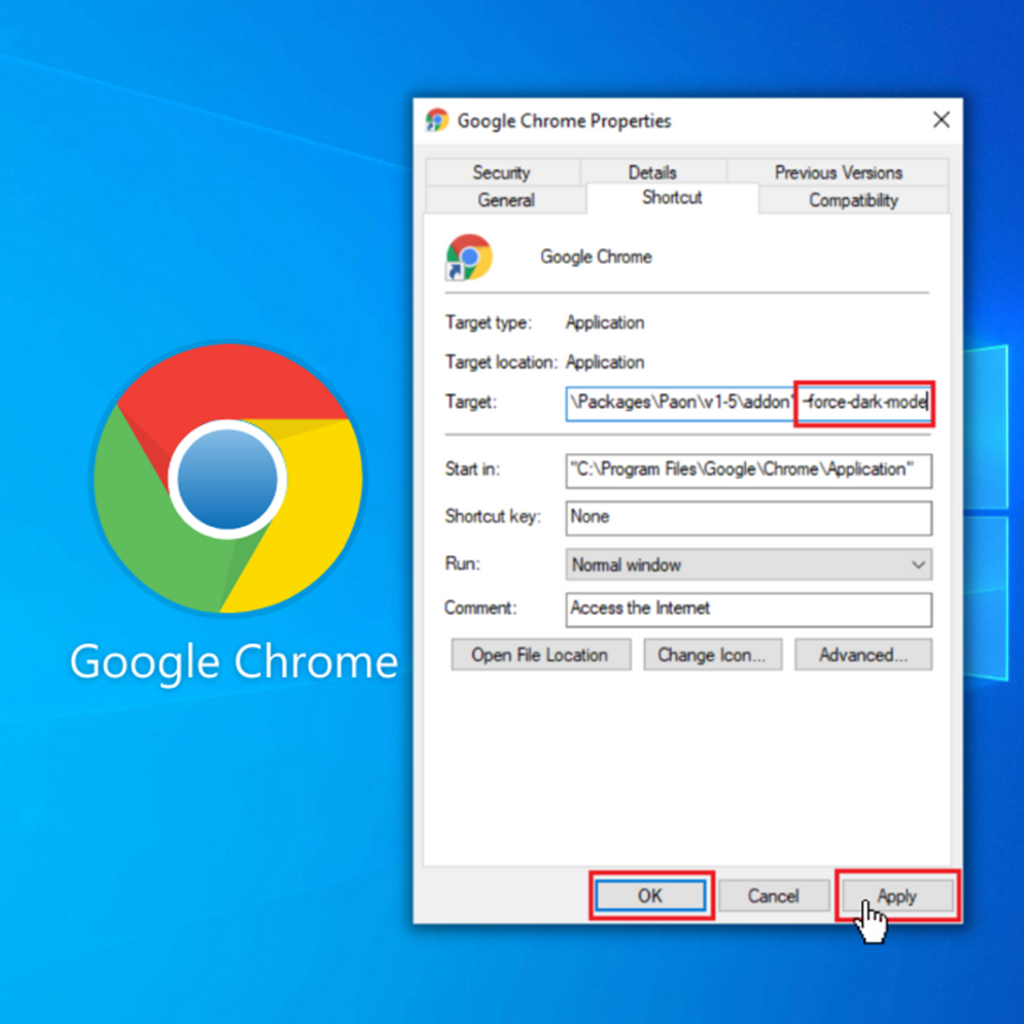
ডাৰ্ক নিষ্ক্ৰিয় কৰক ৱেব বিষয়বস্তুৰ বাবে Chrome ত মোড বৈশিষ্ট্য
Chrome ৰ এটা বৈশিষ্ট্য আছে যিয়ে ডাৰ্ক মোড ব্যৱহাৰ নকৰা ৱেবছাইটসমূহক Chrome ৰ ডাৰ্ক মোডত উপস্থিত হ'বলৈ বাধ্য কৰে। আপুনি তলৰ পদক্ষেপসমূহ অনুসৰণ কৰি এই বৈশিষ্ট্য নিষ্ক্ৰিয় কৰিব পাৰে:
- Chrome খোলক, “chrome://flags/” টাইপ কৰক, আৰু “Enter” টিপক।
- সন্ধান বাৰত, “dark” লিখক, আৰু আপুনি “ৱেব বিষয়বস্তুৰ বাবে ডাৰ্ক মোড ফ্লেগ কৰিবলৈ বাধ্য কৰক” চাব লাগে।
- অবিকল্পিত ছেটিংক ক্লিক কৰি “অক্ষম” লৈ সলনি কৰক ড্ৰপ-ডাউন মেনু আৰু তাৰ পিছতChrome পুনৰাৰম্ভ কৰিবলৈ “Relaunch” ত ক্লিক কৰক।
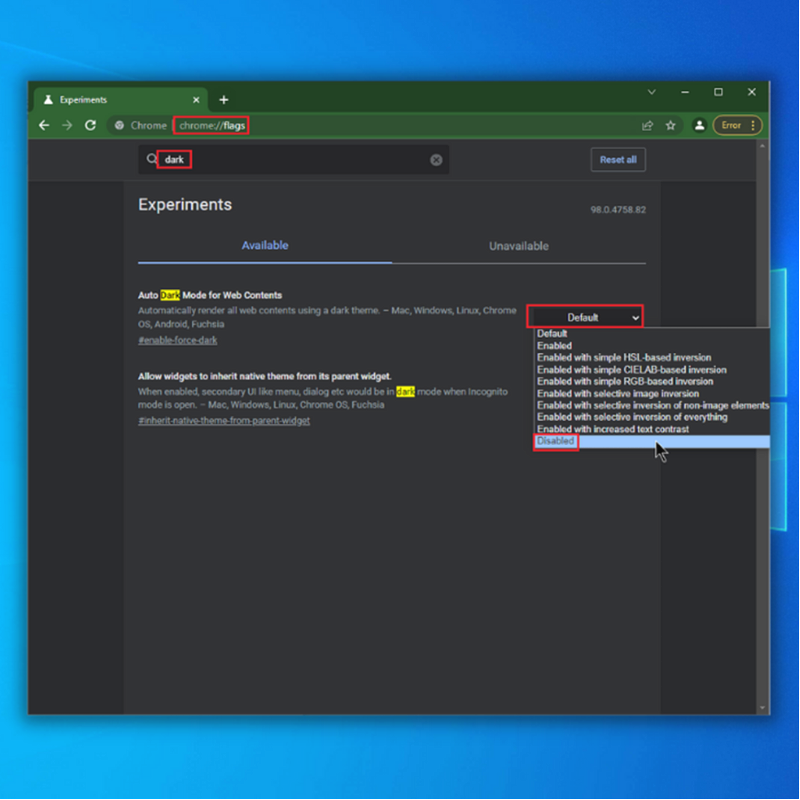
- এবাৰ Chrome ঘূৰি আহিলে, লাইট মোডত চলি থকা আপোনাৰ ৱেবছাইটসমূহ আৰু ডাৰ্ক মোডত উপস্থিত হ'বলৈ বাধ্য নহ'ব।
- এয়াও চাওক: Youtube black screen repair guide
এণ্ড্ৰইড, iOS ডিভাইচ, আৰু অন্যান্য প্লেটফৰ্মৰ বাবে Google Chrome App ত Dark Mode কেনেকৈ নিষ্ক্ৰিয় কৰিব পাৰি
দুয়োটা Android ত Chrome ত Dark Mode নিষ্ক্ৰিয় কৰক
- আপোনাৰ Android ডিভাইচত Chrome খোলক আৰু Chrome ছেটিংছ চাবলৈ এপটোৰ ওপৰৰ সোঁফালৰ চুকত থকা তিনিটা বিন্দুৰ আইকন টেপ কৰক।
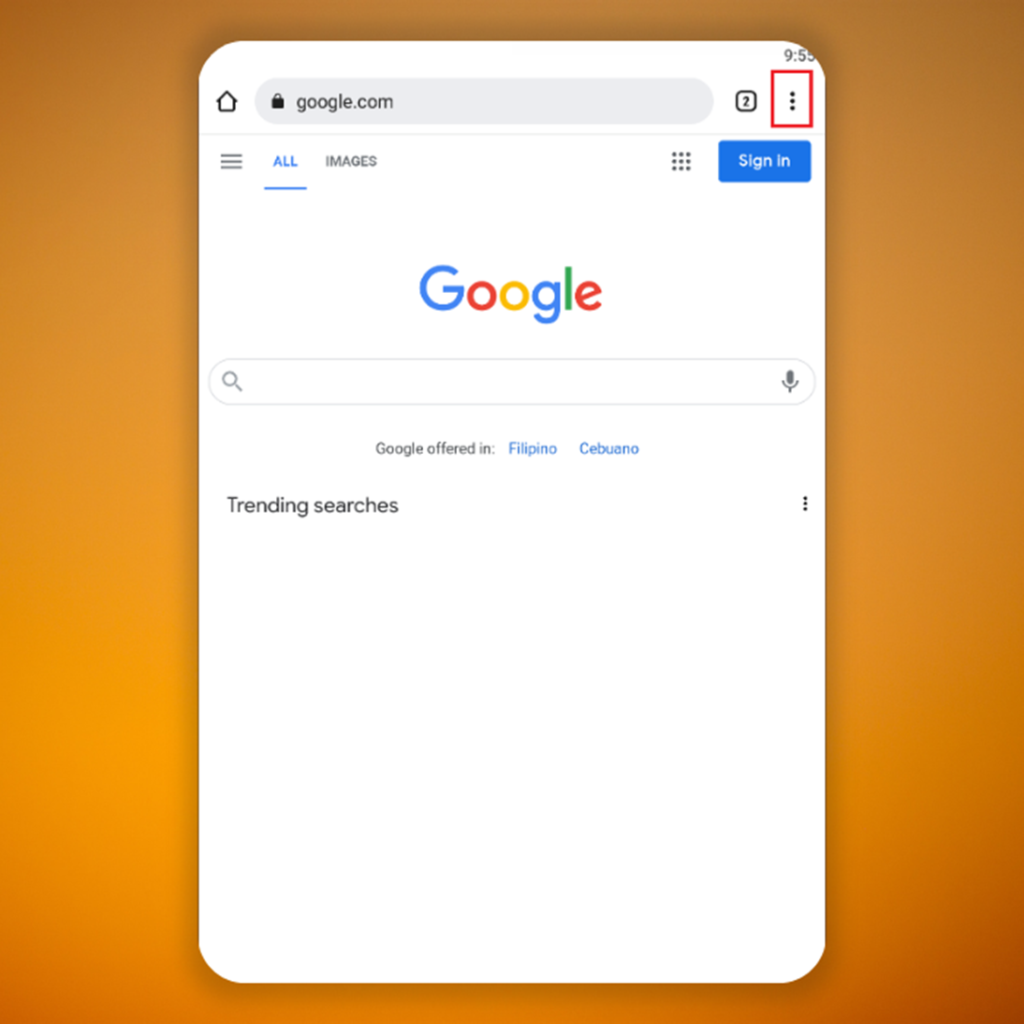
- মেনুত, “ছেটিংছ” নিৰ্বাচন কৰক, তাৰ পিছত “থিম” টেপ কৰক।

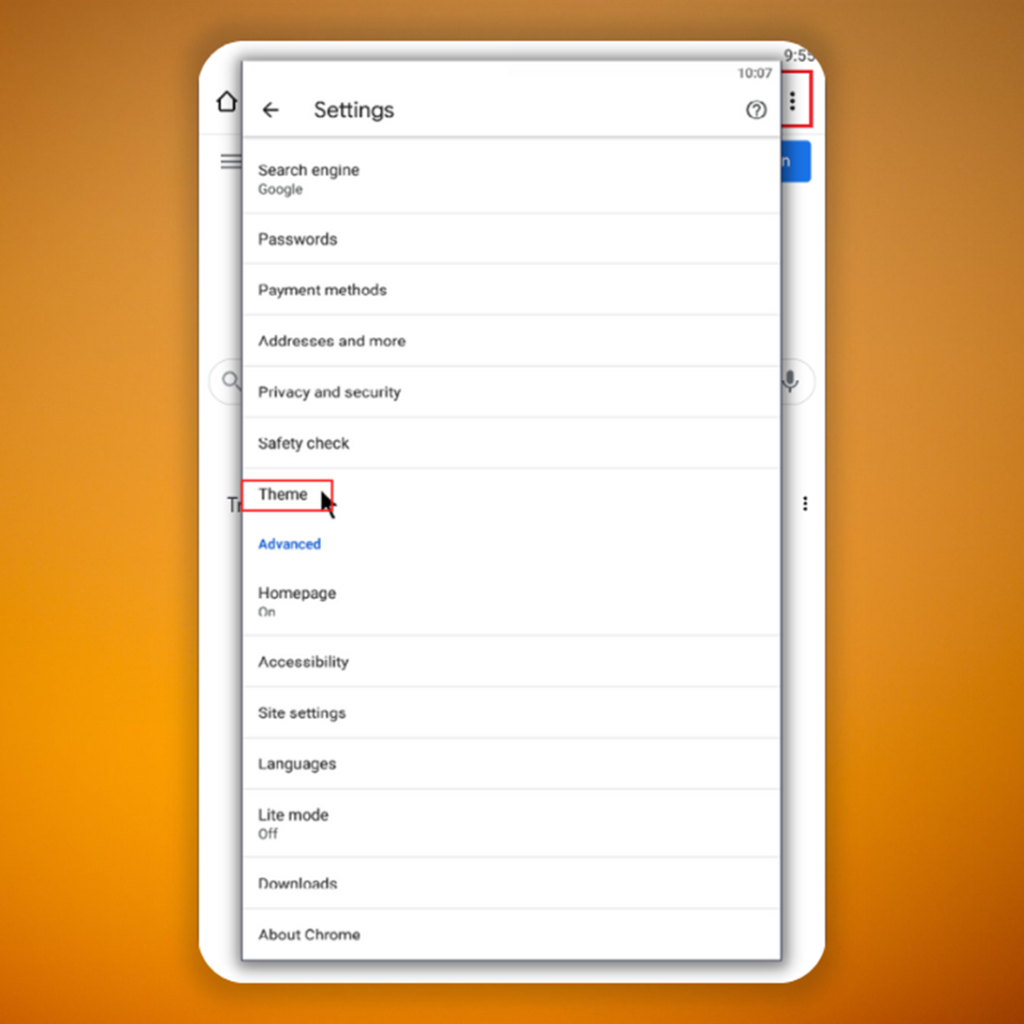
- “পোহৰ” নিৰ্বাচন কৰক। ডাৰ্ক মোড বন্ধ কৰাৰ বিকল্প।
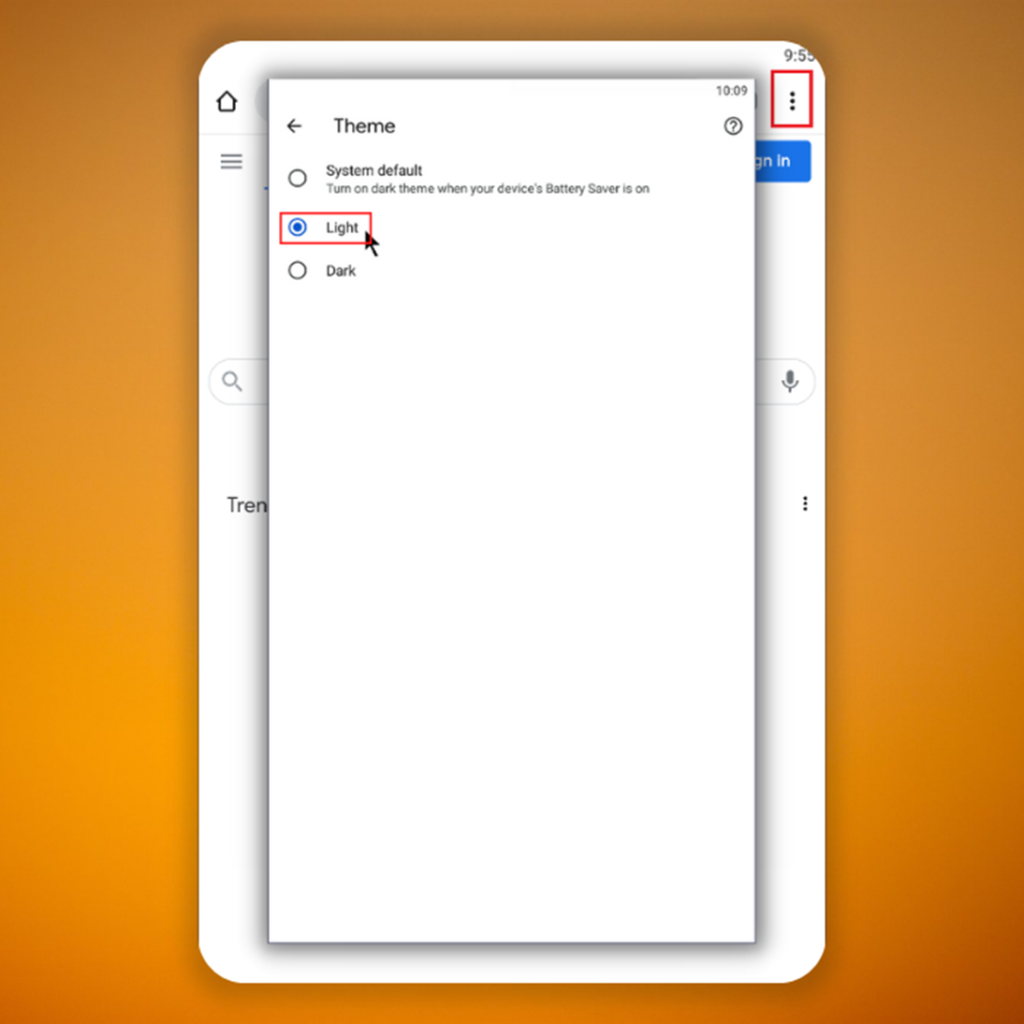
- আপুনি এণ্ড্ৰইড আৰু iOS দুয়োটাতে Chrome ছেটিংছত ডাৰ্ক মোড বন্ধ কৰিবলৈ এই পদক্ষেপসমূহ সম্পাদন কৰিব পাৰে।
এণ্ড্ৰইড আৰু iOS ডিভাইচত ডাৰ্ক থিম কেনেকৈ বন্ধ কৰিব
এণ্ড্ৰইড ডিভাইচত ডাৰ্ক থিম প্ৰদৰ্শন কৰক
- আপোনাৰ এণ্ড্ৰইড ডিভাইচত ছেটিংছ মেনু খোলক আৰু “ডিছপ্লে & উজ্জ্বলতা।”
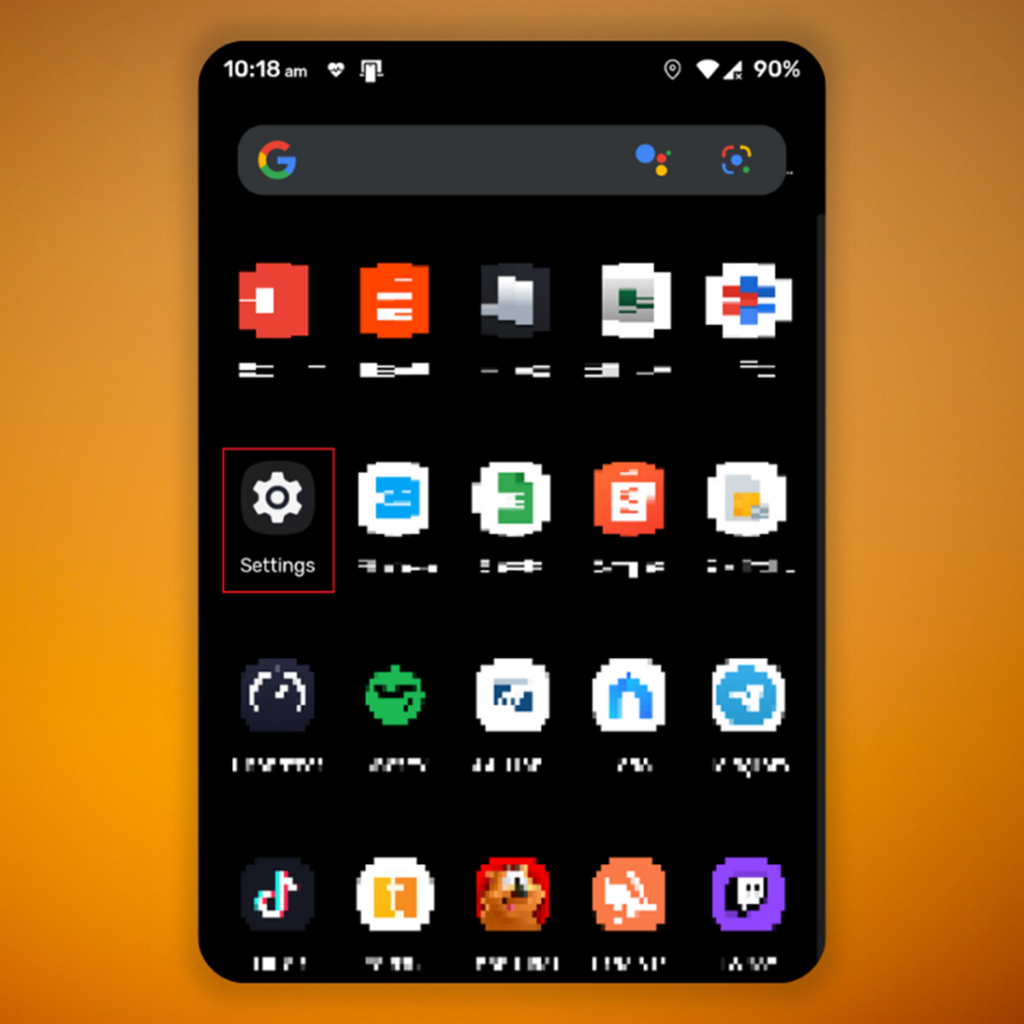
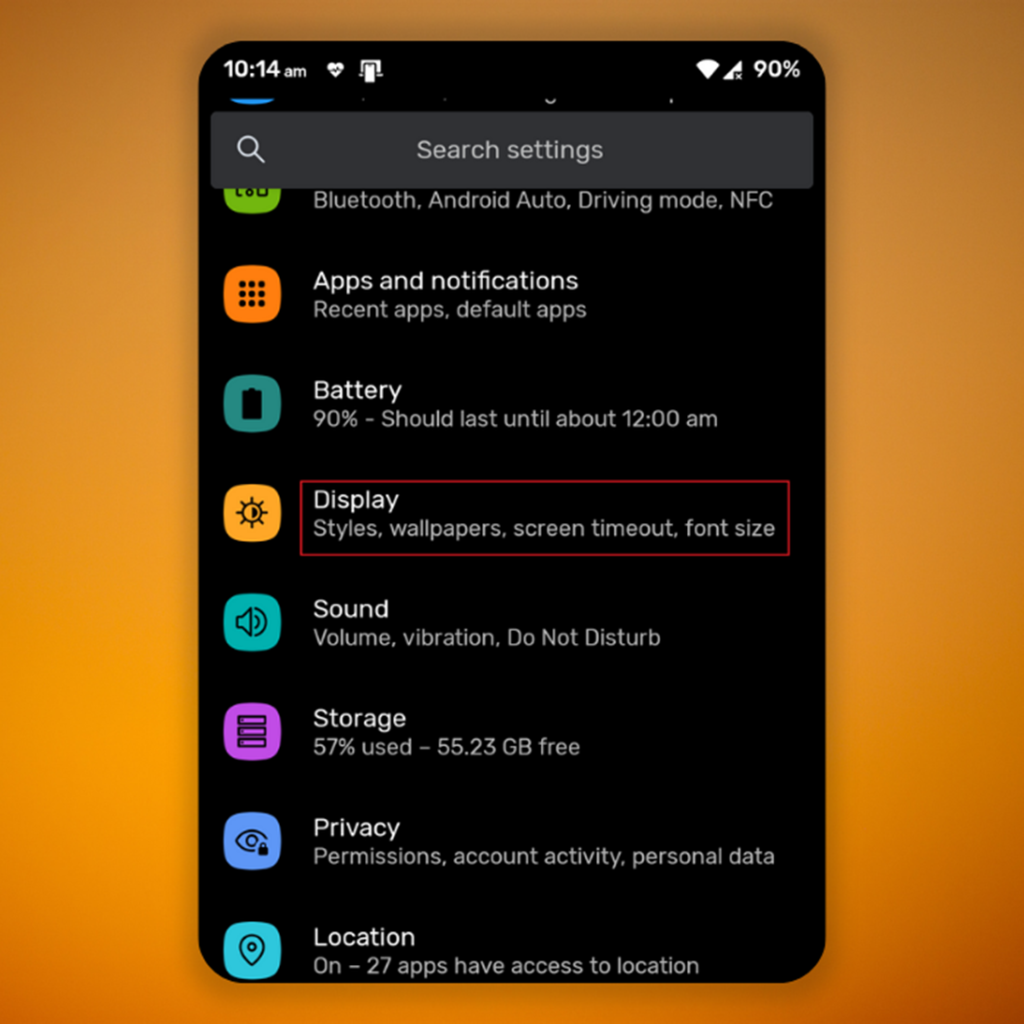
- ডাৰ্ক মোড/ডাৰ্ক থিম টগল অফ কৰক।
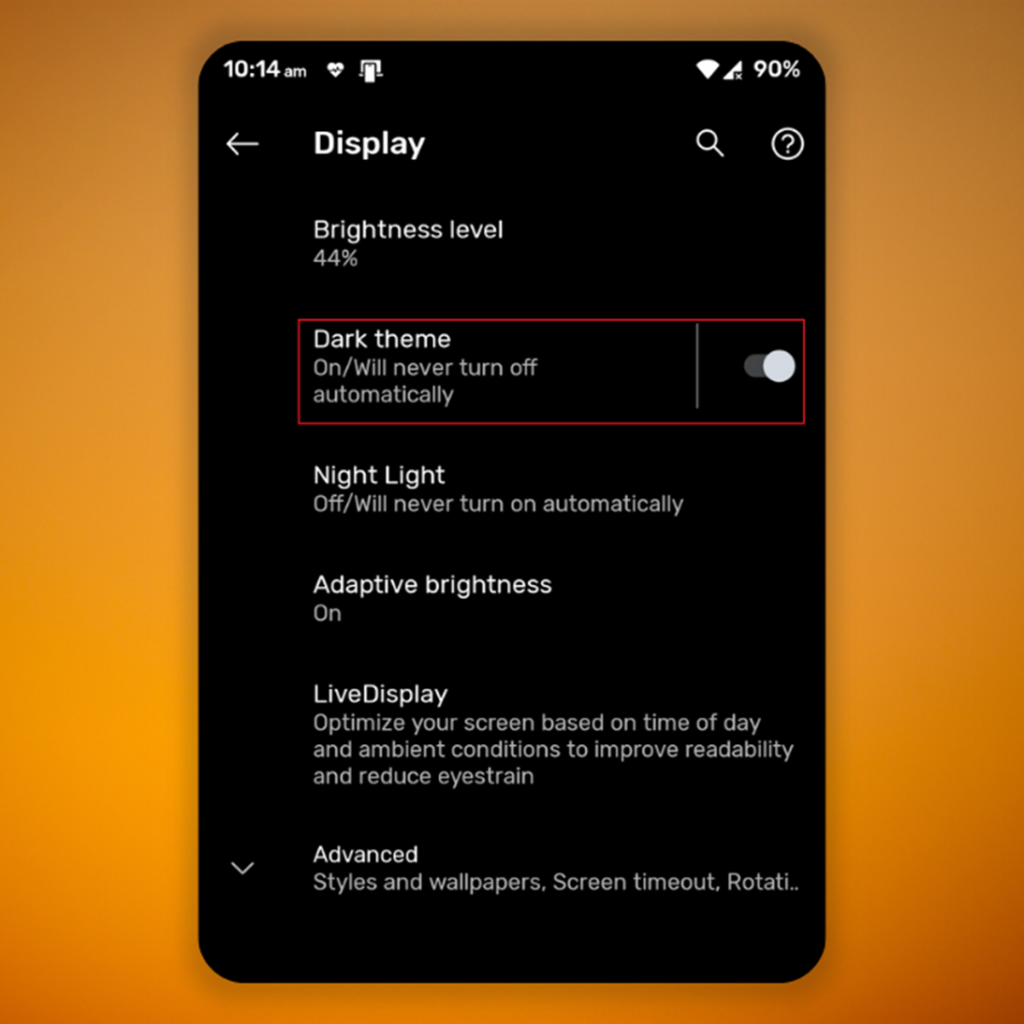
- আপোনাৰ পৰ্দাই পাব লাগে এই পদক্ষেপ সম্পন্ন কৰাৰ পিছত থিম পোহৰ কৰক।
iOS ডিভাইচসমূহত ডাৰ্ক থিম প্ৰদৰ্শন নিষ্ক্ৰিয় কৰক
- আপোনাৰ iOS ডিভাইচত ছেটিংছ মেনু খোলক আৰু “প্ৰদৰ্শন & উজ্জ্বলতা।”
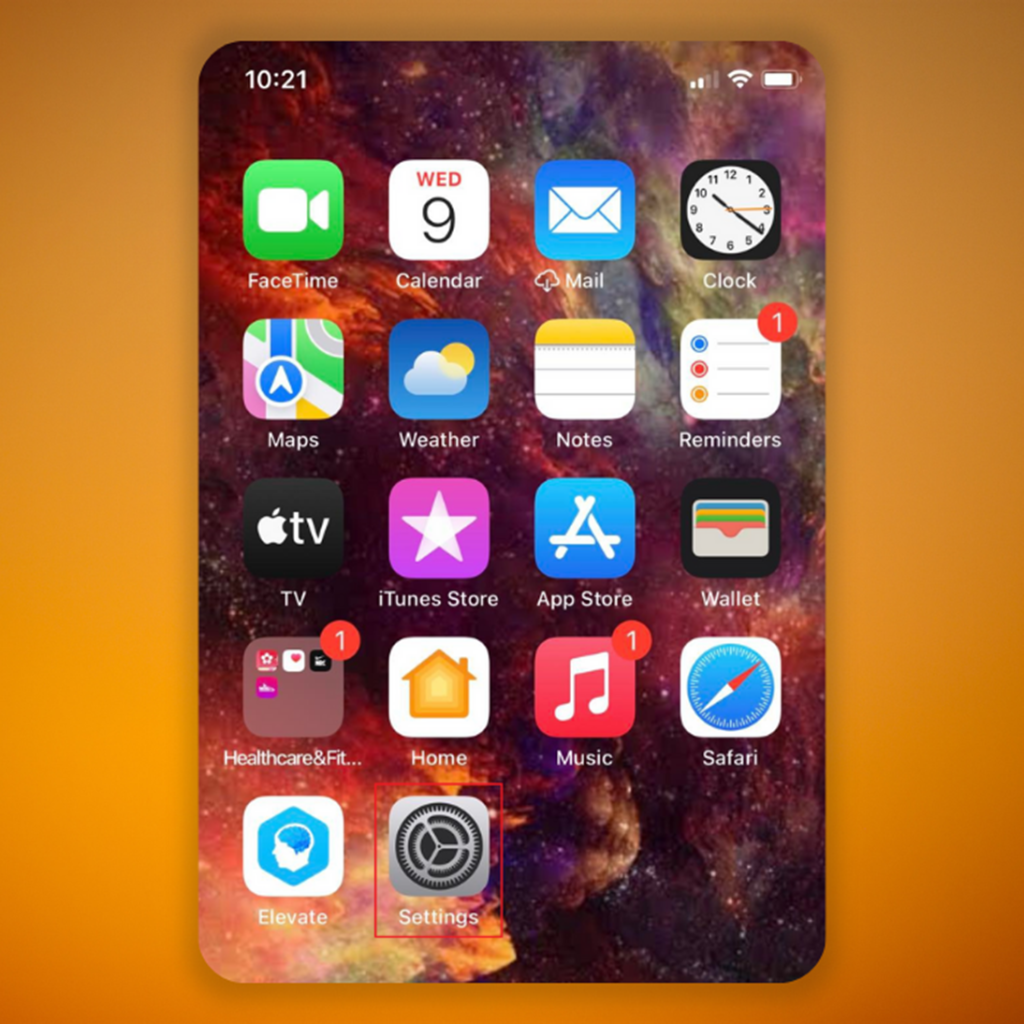
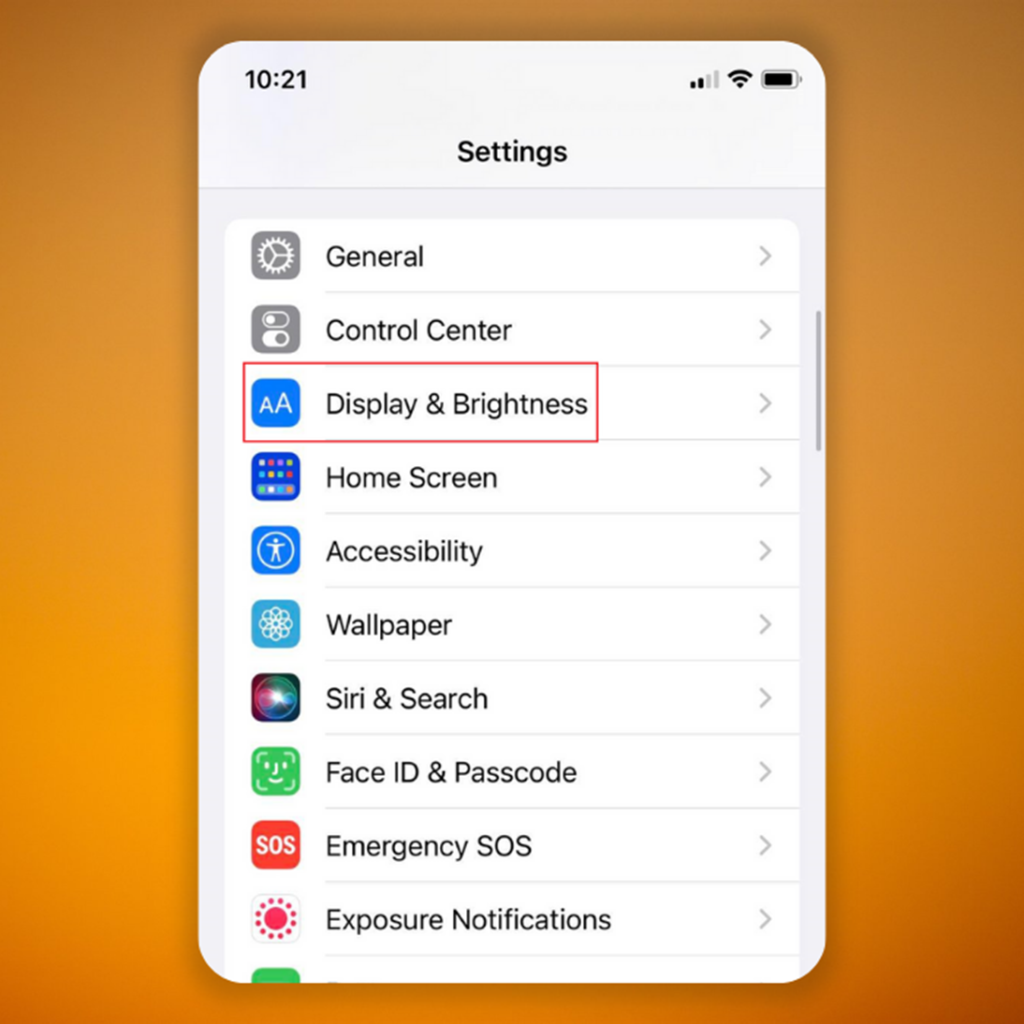
- দেখাৰ অধীনত, ডাৰ্ক মোড নিষ্ক্ৰিয় কৰিবলৈ “পোহৰ” নিৰ্ব্বাচন কৰক।
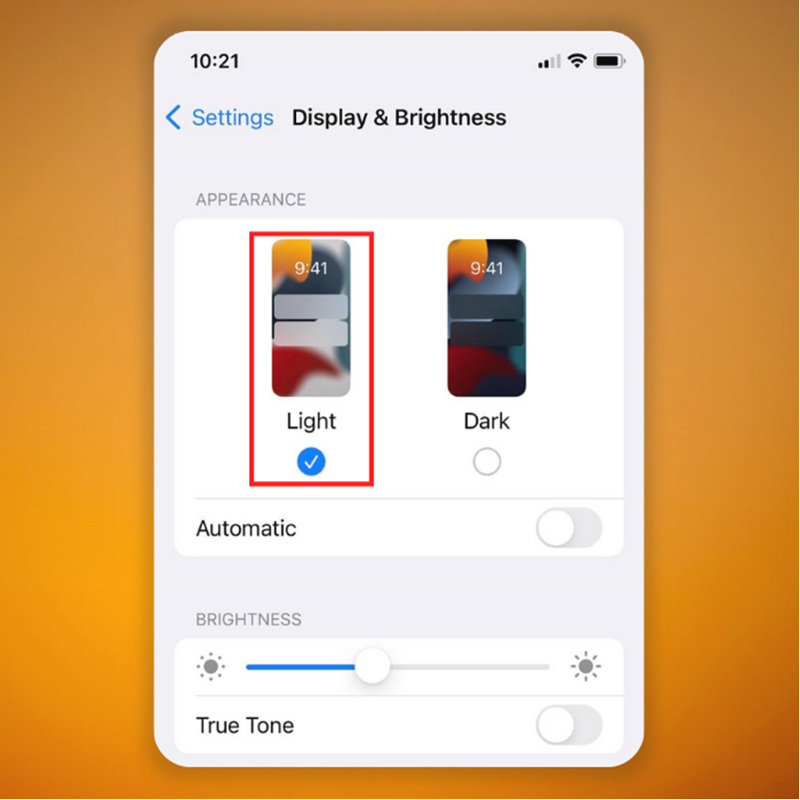
- আপোনাৰ iOS ডিভাইচ এতিয়া ৰকিং লাইট মোড হ'ব লাগে।
ৰেপ কৰকআপ
পঢ়াৰ বাবে ধন্যবাদ, আৰু আমি আশা কৰোঁ এই গাইডে আপোনাক সহায় কৰিব যদি আপুনি ভুলবশতঃ chrome ৰ ডাৰ্ক মোড থিম বা সন্ধান ফলাফল সক্ৰিয় কৰে।
Windows স্বয়ংক্ৰিয় মেৰামতি সঁজুলি চিস্টেম তথ্য
চিস্টেম তথ্য- আপোনাৰ মেচিনে বৰ্তমানে Windows 7 চলাই আছে
- Fortect আপোনাৰ অপাৰেটিং চিষ্টেমৰ সৈতে সুসংগত।
পৰামৰ্শ দিয়া হৈছে: Windows ত্ৰুটিসমূহ মেৰামতি কৰিবলৈ, এই চফ্টৱেৰ পেকেজ ব্যৱহাৰ কৰক; Fortect চিস্টেম মেৰামতি। এই মেৰামতি সঁজুলিয়ে এই ভুলসমূহ আৰু অন্য উইণ্ড'জ সমস্যাসমূহ অতি উচ্চ দক্ষতাৰে চিনাক্ত আৰু সমাধান কৰাটো প্ৰমাণিত হৈছে।
এতিয়াই ডাউনলোড কৰক Fortect চিস্টেম মেৰামতি
- নৰ্টনে নিশ্চিত কৰা মতে ১০০% নিৰাপদ।
- কেৱল আপোনাৰ ব্যৱস্থাপ্ৰণালী আৰু যান্ত্ৰিক সামগ্ৰীৰ মূল্যায়ন কৰা হয় ।
সঘনাই সোধা প্ৰশ্নসমূহ
মই Googleক ডাৰ্ক থিমৰ পৰা নৰ্মেললৈ কেনেকৈ সলনি কৰিম?
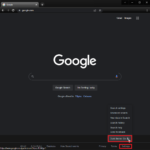
ক্ৰ'মত, আপোনাৰ সন্ধান বাৰত Google.com লৈ যাওক আৰু উইণ্ড’ৰ তলৰ সোঁফালৰ চুকত থকা “Settings” ত ক্লিক কৰক। আপুনি “ডাৰ্ক থিম” বিকল্পটো দেখিব; যদি ই অন কৰা হৈছে, ইয়াক বন্ধ কৰিবলৈ ইয়াত ক্লিক কৰক।
মই Googleক লাইট মোডলৈ কেনেকৈ সলনি কৰিম?
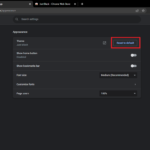
বিকল্পভাৱে, আপুনি ক্লিক কৰি Chrome ত লাইট মোডলৈ সলনি কৰিব পাৰে 3 টা উলম্ব বিন্দুত ছেটিংছ মেনু আনিবলৈ আৰু “ৰূপ” ক্লিক কৰক। “থিম”ৰ অন্তৰ্গত, Chrome-ক ইয়াৰ অবিকল্পিত বগা থিমলৈ ঘূৰাই আনিবলৈ “ডিফল্ট থিমলৈ পুনৰায় সেট কৰক” ক্লিক কৰক।
মোৰ Google কিয় ক’লা হ’ল?
ক্ষেত্ৰ হ’ব পাৰে যে আপোনাৰ Chrome ব্ৰাউজাৰ৷chrome ৰ ডাৰ্ক মোডত চলাবলৈ সলনি কৰা হৈছে, বা আপুনি এটা ডাৰ্ক থিম ইনষ্টল কৰিব পাৰে। আপুনি ভুলবশতঃ এই ছেটিংছ সলনি কৰিছে, বা আন কোনোবাই কৰিছে।
মই মোৰ Google থিমক বগালৈ কেনেকৈ সলনি কৰিম?
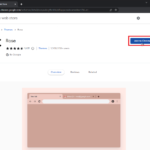
Chrome ৰ থিম সলনি কৰিবলৈ, ক্লিক কৰক 3 উলম্ব বিন্দু ছেটিংছ মেনু আনিবলৈ আৰু “ৰূপ” ক্লিক কৰক। “থিম”ৰ অন্তৰ্গত, ব্যৱহাৰ কৰিবলৈ বিভিন্ন থিম চাবলৈ “Chrome ৱেব ষ্ট’ৰ খোলক” ক্লিক কৰক। আপোনাৰ পছন্দৰ থিমত ক্লিক কৰক আৰু থিম প্ৰয়োগ কৰিবলৈ “ক্ৰ’মত যোগ কৰক” ক্লিক কৰক।
মোৰ Google Chrome পটভূমি কিয় ক’লা?
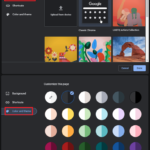
আপোনাৰ Chrome পটভূমি ভুলবশতঃ সলনি হ’ব পাৰে , বা আন কোনোবাই হয়তো কৰিছে। ইয়াক পাতল ৰং বা ব্যক্তিগতকৃত ফটোলৈ সলনি কৰিবলৈ, Chrome-ত এটা নতুন টেব খোলক, আৰু উইণ্ড’ৰ তলৰ সোঁফালৰ চুকত থকা “Chrome স্বনিৰ্বাচিত কৰক”ত ক্লিক কৰক৷ পটভূমি এটা ভিন্ন ছবিলৈ সলনি কৰিবলৈ “বেকগ্ৰাউণ্ড” ক্লিক কৰক, বা “ৰং আৰু থিম” নিৰ্ব্বাচন কৰক, এটা ভিন্ন থিম নিৰ্ব্বাচন কৰক আৰু “সম্পন্ন” ক্লিক কৰক।
ক্ৰ’ম ছেটিংছ ডিফল্ট লাইট থিম কেনেকৈ পুনৰুদ্ধাৰ কৰিব?
আপোনাৰ Chrome ছেটিংছক অবিকল্পিত লাইট থিমলৈ পুনৰুদ্ধাৰ কৰিবলৈ:
Chrome আৰম্ভ কৰক আৰু ওপৰৰ সোঁফালৰ চুকত থকা তিনিটা বিন্দু ক্লিক কৰক।
“ছেটিংছ” ক্লিক কৰক।
ইন... বাওঁফালৰ কাষবাৰত, “ৰূপতা” ক্লিক কৰক।
“থিম”ৰ অন্তৰ্গত, “পোহৰ” ৰ কাষৰ বৃত্তটো ক্লিক কৰক।
ছেটিংছ টেব বন্ধ কৰক।
google chrome ৰ কি ডাৰ্ক মোডৰ বাবে?
Google Chrome ৰ ডাৰ্ক মোড ৱেবপেজ বনাবলৈ ডিজাইন কৰা হৈছেৰাতি বা কম পোহৰৰ পৰিস্থিতিত পঢ়িবলৈ সহজ। মোডে ৱেবপেজসমূহৰ ৰংসমূহ ওলোটা কৰে, পটভূমি ক'লা আৰু লিখনী বগা কৰে। ইয়াৰ ফলত চকুৰ টান হ্ৰাস পাব পাৰে আৰু দীৰ্ঘ সময়ৰ বাবে পঢ়াটো সহজ হ'ব পাৰে।
মই মোৰ Google Chrome ক আন্ধাৰৰ পৰা পোহৰলৈ কেনেকৈ সলনি কৰিম?
Chrome ৰ ডাৰ্ক মোড নিষ্ক্ৰিয় কৰিবলৈ, ছেটিংছ প্ৰৱেশ কৰক আৰু থিম বিচাৰি উলিয়াওক বিকল্প. আপুনি তাৰ পৰা পোহৰ থিম নিৰ্ব্বাচন কৰিব পাৰে আৰু ইয়াক আপোনাৰ ব্ৰাউজাৰত প্ৰয়োগ কৰিব পাৰে।

